Jak kopiować formuły i dane za pomocą uchwytu wypełniania programu Excel
Uchwyt wypełniania w programie Excel to uniwersalna, mała czarna kropka lub kwadrat w prawym dolnym rogu aktywna komórka który może zaoszczędzić czas i wysiłek, gdy jest używany do kopiowania zawartości jednej lub więcej komórek do sąsiednich komórek w a arkusz roboczy.
Te instrukcje dotyczą programu Excel dla Microsoft 365 i Excel w wersjach 2019, 2016, 2013 i 2010.
Praca z uchwytem wypełniania Excel
Uchwyt wypełniania działa w połączeniu z myszą. Zastosowania uchwytu napełniania obejmują:
- Kopiowanie danych i formatowanie
- Biurowy formuły
- Wypełnianie komórek szeregiem liczb, np. liczbami nieparzystymi lub parzystymi
- Dodawanie nazw dni tygodnia lub miesiąca do arkusza roboczego
- Dodawanie do arkusza niestandardowych list najczęściej używanych danych, takich jak nazwy działów lub nagłówki raportów
Wypróbuj ten prosty przykład we własnym arkuszu kalkulacyjnym Excel.
Atrakcja komórkę (komórki) zawierające dane do skopiowania lub, w przypadku serii, rozszerzone.
-
Umieść wskaźnik myszy nad uchwytem wypełniania. Wskaźnik zmieni się w mały czarny znak plus (+).
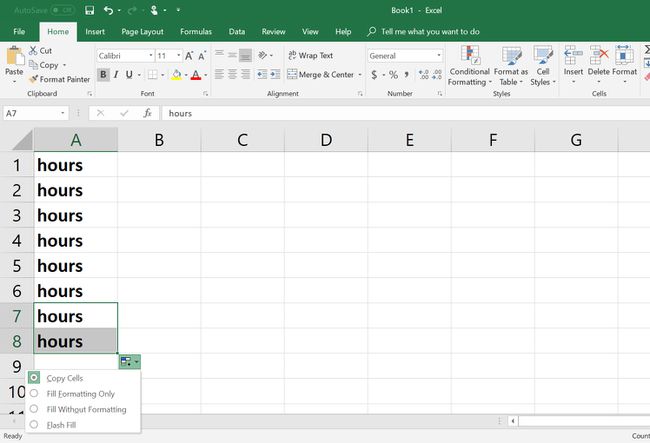
Naciśnij i przytrzymaj lewy przycisk myszy, a następnie przeciągnij uchwyt wypełniania do komórek docelowych.
Kopiuj dane bez formatowania
Podczas kopiowania danych za pomocą uchwytu wypełniania domyślnie kopiowane jest również wszelkie formatowanie zastosowane do danych. Możesz kopiować dane bez kopiowania formatowania. Po skopiowaniu danych za pomocą uchwytu wypełniania program Excel wyświetla Opcje automatycznego wypełniania przycisk poniżej i po prawej stronie nowo wypełnionych komórek.
Wybór Opcje autouzupełniania przycisk otwiera listę opcji, które obejmują:
- Kopiuj komórki
- Wypełnij tylko formatowanie
- Wypełnij bez formatowania
- Wypełnienie błyskowe
Wybieranie Wypełnij bez formatowania skopiuje dane z uchwytem wypełniania, ale nie z formatowaniem źródłowym.
Kopiuj formuły
Formuły skopiowane za pomocą uchwytu wypełniania zostaną automatycznie zaktualizowane, aby używać danych w ich nowej lokalizacji, jeśli zostały utworzone przy użyciu odwołań do komórek.
Odwołania do komórek to litera kolumny i numer wiersza komórki, w której znajdują się dane użyte w formule, na przykład A1 lub D23. Jako przykład:
Zamiast wpisywać rzeczywiste liczby do wzoru w H1 stworzyć tę formułę,
= 11 + 21.
zamiast tego użyj odwołań do komórek, a formuła zmieni się w:
=F1 + G1.
W obu formułach odpowiedź w komórce H1 wynosi 32, ale ponieważ druga formuła używa odwołań do komórek, możesz ją skopiować za pomocą uchwytu wypełniania do komórek H2 oraz H3, i da poprawny wynik dla danych w tych wierszach.
Automatycznie wypełniaj komórki
Jeśli program Excel rozpozna zawartość komórki jako część serii, będzie autouzupełnianie inne wybrane komórki z kolejnymi pozycjami w serii. Aby to zrobić, musisz wprowadzić wystarczającą ilość danych, aby pokazać Excelowi wzorzec, na przykład liczenie dwójkami, którego chcesz użyć.
Oto doskonały przykład funkcji automatycznego wypełniania programu Excel:
Wpisz numer 2 w komórce D1 i naciśnij Wejść klucz.
Wpisz numer 4 w komórce D2 i naciśnij Wejść.
Wybierz komórki D1 oraz D2 aby je podkreślić.
-
Kliknij i przytrzymaj wskaźnik myszy na uchwyt do napełniania w prawym dolnym rogu komórki D2.
-
Przeciągnij uchwyt wypełniania w dół do komórki D6.
-
Komórki D1 do D6 powinien zawierać cyfry: 2, 4, 6, 8, 10, 12.
Dodaj wstępnie ustawioną zawartość do komórek
Excel ma również wstępnie ustawione listy nazw, dni tygodnia i miesięcy w roku, które można dodać do arkusza roboczego za pomocą uchwytu wypełniania. Jako przykład, oto jak możesz dodać dni tygodnia w arkuszu.
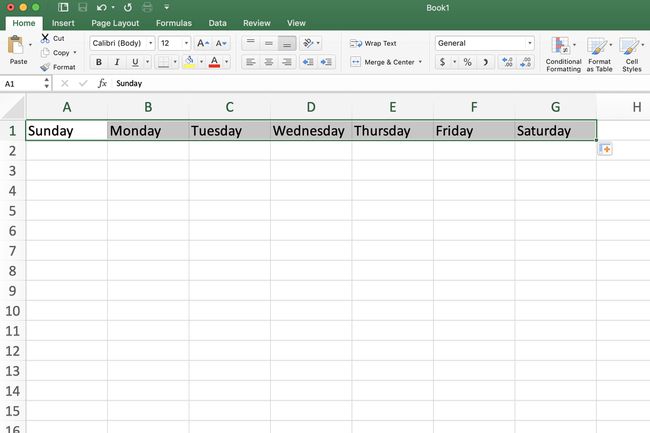
Excel zawiera również wstępnie ustawioną listę krótkich formularzy dla dni tygodnia, takich jak niedziela, pon itp. a także pełne i krótkie nazwy miesięcy — styczeń, luty, marzec i styczeń, luty, marzec, które można dodać do arkusza, wykonując wymienione czynności.
Rodzaj niedzielado komórki A1.
wciśnij Wejść klawisz na klawiaturze.
Kliknij komórkę A1 ponownie, aby uczynić ją aktywną komórką.
Umieść Wskaźnik myszy nad uchwyt do napełniania w prawym dolnym rogu aktywnej komórki.
ten Wskaźnik myszy zmieni się w mały czarny znak plus (+), gdy masz go nad uchwytem napełniania.
Gdy wskaźnik myszy zmieni się w znak plus, kliknij i przytrzymaj przycisk myszy.
Przeciągnij uchwyt wypełniania do komórki G1 aby automatycznie wypełnić dni tygodnia od poniedziałku do soboty.
Dodaj listę niestandardową do uchwytu napełniania
Program Excel umożliwia również dodawanie własnych list nazw, takich jak nazwy działów lub nagłówki arkuszy roboczych, które można wykorzystać z uchwytem wypełniania. Możesz dodać listę do uchwytu wypełniania, wpisując nazwy ręcznie lub kopiując je z istniejącej listy w arkuszu.
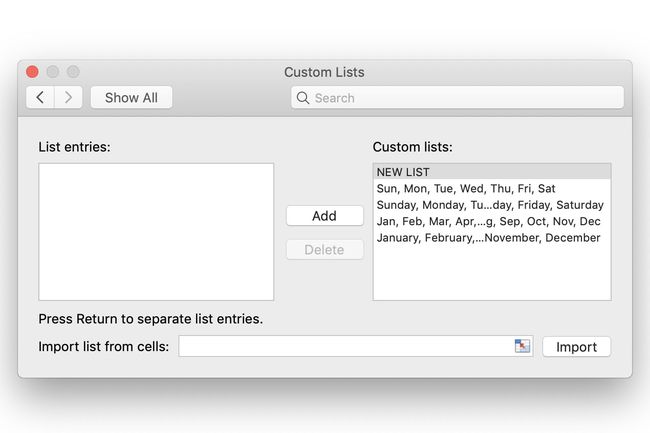
Wybierz Plik zakładka wstążki.
-
Wybierz Opcje aby wyświetlić opcje programu Excel Okno dialogowe.
-
Wybierz Zaawansowany w lewym panelu.
Przewiń do Ogólnysekcja listy opcji w prawym panelu.
-
Wybierz Edytuj listę niestandardową w prawym okienku, aby otworzyć Lista niestandardowa Okno dialogowe.
-
Wpisz nową listę w Lista wpisów okno.
Wybierz Dodać aby dodać nową listę do Listy niestandardowe okno w lewym okienku.
Wybierz ok dwukrotnie, aby zamknąć wszystkie okna dialogowe i powrócić do arkusza roboczego.
Importuj niestandardową listę autouzupełniania z arkusza kalkulacyjnego
Jeśli chcesz zaimportować niestandardowe listy autouzupełniania na podstawie zawartości arkuszy kalkulacyjnych, wykonaj następujące kroki, aby uzyskać bardziej praktyczne podejście:
-
Atrakcja zakres komórek w arkuszu zawierający elementy listy, takie jak A1 do A7.
Podążać kroki od 1 do 5 powyżej, aby otworzyć Lista niestandardowa Okno dialogowe.
-
ten zasięg wybranych wcześniej komórek powinno być obecnych w postaci bezwzględne odwołania do komórek, Jak na przykład $A$1:$A$7 w Importuj listę z komórek w dolnej części okna dialogowego.
Wybierz Import przycisk.
Nowa lista autouzupełniania pojawi się w Listy niestandardowe okno.
Wybierz ok dwukrotnie, aby zamknąć wszystkie okna dialogowe i powrócić do arkusza roboczego.
